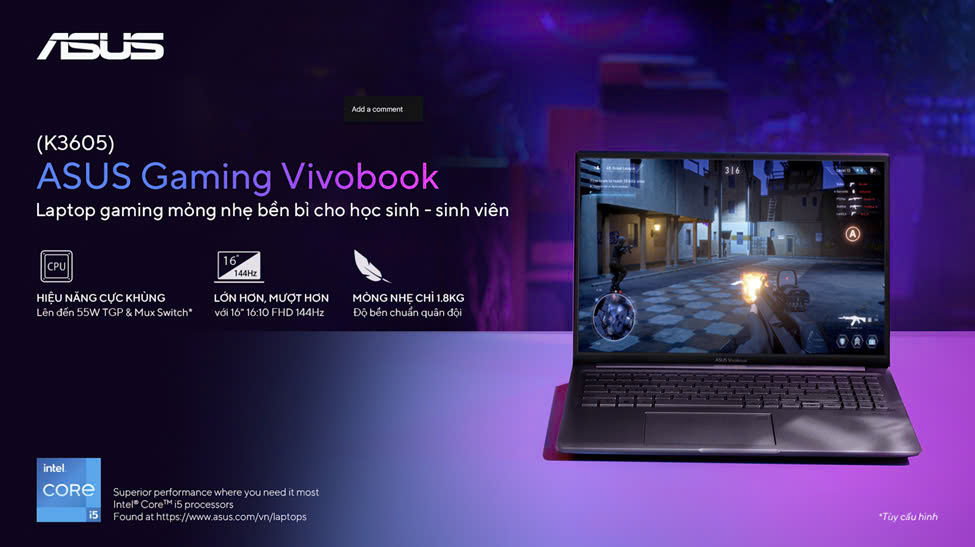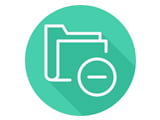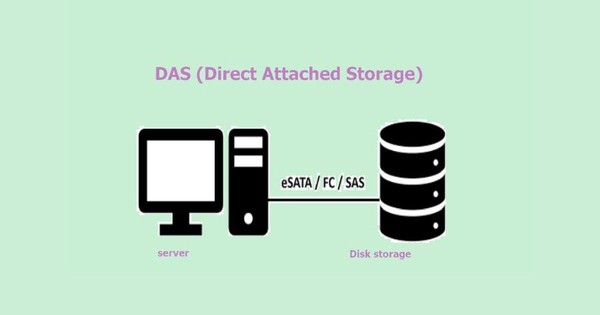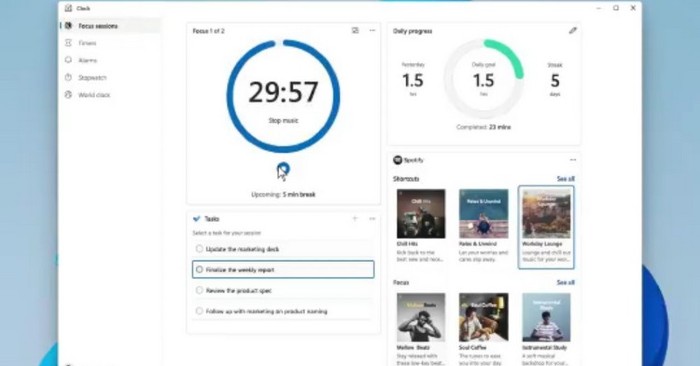默認情況下,當您在Mac上打開Word,Excel或PowerPoint時,您將看到開始屏幕顯示文檔模板列表。如果要跳過此步驟並直接訪問主界面,請根據下面的說明關閉開始屏幕。
關閉開始屏幕可幫助您更快地在Mac上打開Office 15,而不會被文檔模板列表中斷。只需在偏好方面進行一些設置,您就可以優化您的工作經驗。
如何關閉Mac的Office 2015上的開始屏幕
步驟1:打開您要禁用啟動屏幕的程序(例如Microsoft Word,PowerPoint或Excel)。如果要禁用所有Office程序的開始屏幕,則必須手動進行操作,沒有設置來禁用開始屏幕。
步驟2:單擊菜單欄上的程序名稱(例如單詞),然後選擇偏好從菜單中。或者,按命令打開首選項窗口的鍵。
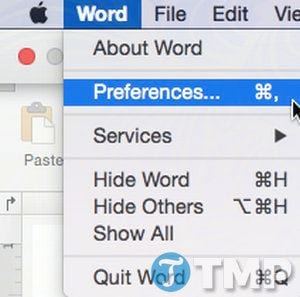 如何關閉Office 15的MAC最快圖片1的開始屏幕1
如何關閉Office 15的MAC最快圖片1的開始屏幕1
步驟3:在這裡您選擇一般的。此選項圖標首先在第一行中顯示。
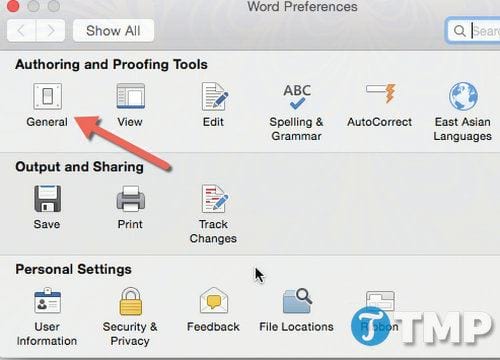 如何關閉Office 15的MAC最快圖片2的開始屏幕2
如何關閉Office 15的MAC最快圖片2的開始屏幕2
步驟4:取消選中旁邊的盒子打開Word選項時的Show Word文檔庫並關閉首選項窗口。
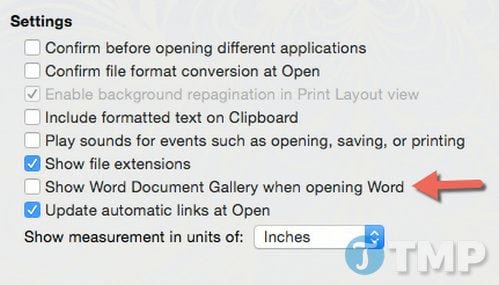 如何在Mac最快圖片3上關閉Office 15上的開始屏幕3
如何在Mac最快圖片3上關閉Office 15上的開始屏幕3
以下是Excel和PowerPoint的相應選項。遵循與Excel和PowerPoint中上述相同的步驟。
對於Excel,您只能在打開工作簿後訪問此設置。
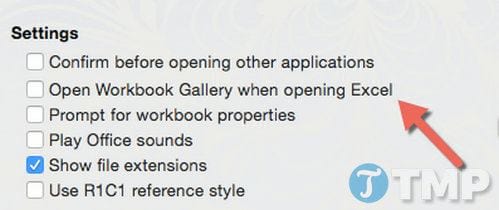 如何關閉Office 15的MAC最快圖片4的開始屏幕4
如何關閉Office 15的MAC最快圖片4的開始屏幕4
對於PowerPoint,此設置為在此應用程序啟動時顯示開始屏幕。此選項與Word和Excel上的選項有所不同。
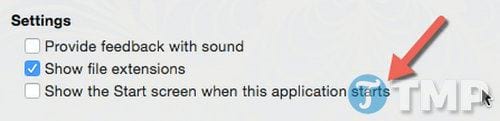 如何關閉Office 15的MAC最快圖片的開始屏幕5
如何關閉Office 15的MAC最快圖片的開始屏幕5
步驟5:如果要重新激活開始屏幕,請按照相同的步驟進行檢查並檢查選項。
因此,提示措施剛剛引導您如何關閉Mac上辦公室15上的開始屏幕,包括Word,Excel和PowerPoint程序,以幫助您節省大量時間啟動該程序。如果您有任何需要回答的問題,則可以在文章下方的評論部分中發表評論。祝你成功!